স্ক্রিনসেভার ম্যাকস মোজাভেতে নিখোঁজ হলে কী করবেন (04.19.24)
আপনার ম্যাককে ব্যক্তিগতকৃত করার সহজতম উপায়গুলির মধ্যে একটি হ'ল আপনার ফটোগুলিকে স্ক্রিনসেভার হিসাবে ব্যবহার করা। আপনি অ্যাপলের ফটো সংগ্রহ থেকে চয়ন করতে পারেন বা ফটো অ্যাপে সঞ্চিত নিজের ছবি ব্যবহার করতে পারেন
আপনার ম্যাককে আরও ব্যক্তিগত স্পর্শ দিয়ে স্ক্রিনসেভার আপনার ফটোগুলির অ্যালবামের মাধ্যমে ঘোরান। বিদেশে অবকাশকালীন মজাদার ছবি বা আপনার পোষা প্রাণীর সুন্দর ছবিগুলি দেখার চেয়ে মাকোসে তৈরি জেনেরিক স্ক্রিনসেভারের চেয়ে আরও ভাল লাগবে
আপনার ডেস্কটপের ব্যাকগ্রাউন্ড এবং স্ক্রিনসেভার পরিবর্তন করা সত্যিই সহজ। আপনার ফটো লাইব্রেরি থেকে স্ক্রিনসভার হিসাবে ফটোগুলি ব্যবহার করতে আপনার ম্যাক সেট করতে নীচের পদক্ষেপগুলি অনুসরণ করুন:
- ডক থেকে সিস্টেম পছন্দগুলি আইকনটি ক্লিক করুন
- ক্লিক করুন ডেস্কটপ & amp; স্ক্রিন সেভার এ ক্লিক করুন এবং স্ক্রিন সেভার ট্যাবে যান
- বাম দিকের মেনু থেকে আপনি যে স্টাইলটি চান তা চয়ন করুন। আপনি কোনও ফটো-ভিত্তিক স্টাইল ক্লিক করেছেন তা নিশ্চিত করুন, অন্যথায় আপনি ইমাগুলি হিসাবে ফটো লাইব্রেরি ব্যবহার করতে সক্ষম হবেন না। ম্যাক বিশেষজ্ঞরা ফ্লুরি এবং আরবস্কিট বিকল্পগুলির উপরে যে কোনও স্টাইল বেছে নেওয়ার পরামর্শ দিয়েছেন
- আপনি একবার আপনার স্ক্রিনসেভার শৈলীটি চয়ন করার পরে, ডান ফলকের ইমগ ড্রপডাউন মেনুতে ক্লিক করুন।
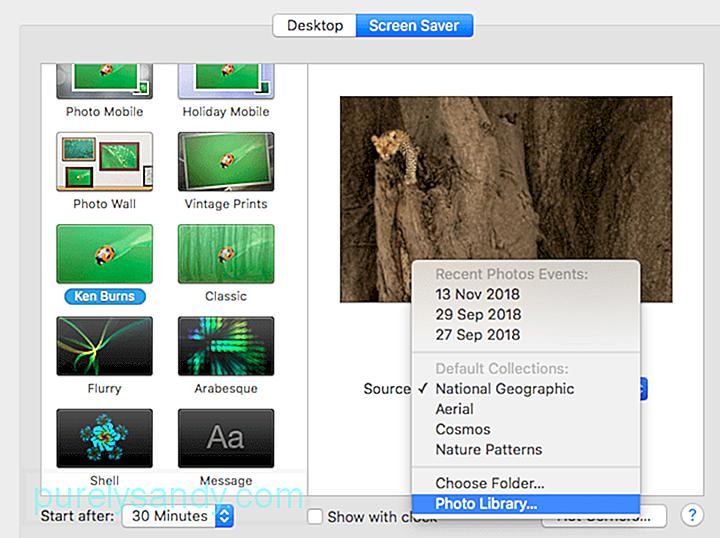
- বিকল্পগুলি থেকে ফটো লাইব্রেরি নির্বাচন করুন। আপনার ফটো অ্যাপ্লিকেশনটিতে কোনও চিত্র না থাকলে আপনি এই বিকল্পটি দেখতে সক্ষম হবেন না
- চিত্রগুলি লোড হওয়ার জন্য অপেক্ষা করুন। বাম মেনুতে মিডিয়া তালিকাটি আপনার সমস্ত মুহুর্ত, সংগ্রহ, স্থান, অ্যালবাম এবং অন্যান্য ফোল্ডারগুলির সাথে পপুলেশন করা হবে
- আপনি যে বিভাগটি ব্যবহার করতে চান তা চয়ন করুন, তারপরে চয়ন করুন বোতামটি।
- স্ক্রীন ওভারটি সক্রিয় হওয়ার পরে কেমন দেখায় তা দেখতে <<< প্রাকদর্শন ক্লিক করুন
এই স্ক্রিনসেভারটি কেবলমাত্র আপনি যখন লগ ইন করেন তখনই কাজ করে কারণ ফটো অ্যাপ্লিকেশনটিতে অ্যাক্সেসের জন্য প্রশাসনিক অধিকার প্রয়োজন। তবে এটি একবার সেট আপ হয়ে গেলে, আপনার স্ক্রিনসেভারটি সক্রিয় হওয়ার সময় আপনি একবারে ট্রিপ ডাউন মেমরি লেন উপভোগ করতে পারবেন আমার কাস্টম স্ক্রিনসেভার কেন অদৃশ্য হয়ে গেল?
সম্প্রতি বেশ কয়েকটি ব্যবহারকারী অভিযোগ করেছেন যে তাদের কাস্টম স্ক্রিনসভারটি হ'ল ম্যাক অনুপস্থিত। কিছু ব্যবহারকারীর জন্য, স্ক্রিনসেভারটি একটি জেনেরিক দ্বারা প্রতিস্থাপিত হয়েছিল, অন্যদিকে স্ক্রিনসভারটি সম্পূর্ণ অন্যদের জন্য কাজ করা বন্ধ করে দিয়েছে। এমনও সময় রয়েছে যখন স্ক্রিনসেভারটি আবার উপস্থিত হয়, কেবলমাত্র পরবর্তী সময় কাজ হওয়ার কথা বলে কাজ করা বন্ধ করে দেয়
ব্যবহারকারীরা যখন আবার স্ক্রিনসেভার সেট আপ করার চেষ্টা করেন, ফটো লাইব্রেরি একটি আইএমজি বিকল্প হিসাবে অদৃশ্য হয়ে যায় even যদিও এটি ডেস্কটপ ট্যাবের অধীনে উপলব্ধ। এই সমস্যাটি ম্যাকোস সিস্টেমের জন্য সমালোচনামূলক নয়, তবে এটি আপনার স্ক্রিনসেভার হিসাবে জেনেরিক ফটোগুলির সংগ্রহকে ঘোর বিরক্তিকর হতে পারে
তবে ম্যাক কাস্টম স্ক্রীনসভারটি অদৃশ্য হয়ে যায় কেন? ম্যাকোস মোজভেতে স্ক্রিনসেভার অদৃশ্য হওয়ার মূল কারণটি একটি বাগ। ব্যবহারকারীরা উল্লেখ করেছেন যে কিছু সিস্টেম আপডেট ইনস্টল করার পরে স্ক্রিনসেভার অদৃশ্য হয়ে গেছে। ইনস্টলেশনের পরে, স্ক্রিনসেভার হয় কাজ করা বন্ধ করে দেয় বা একটি ডিফল্ট ফোল্ডার দেখিয়ে দিচ্ছে ম্যাকস মোজভেতে অদৃশ্য হওয়া স্ক্রিনসেভারকে কীভাবে ঠিক করবেন
অ্যাপল এখনও এই বাগের জন্য কোনও অফিসিয়াল ফিক্স প্রকাশ করেনি, তাই আপনার পুরানো স্ক্রিনসেভারটি ফিরে পাওয়ার একমাত্র উপায় উপরের নির্দেশাবলী ব্যবহার করে এটি আবার সেট আপ করা set যদি আপনি ফটো লাইব্রেরি অনুপস্থিত হিসাবে কোনও সমস্যা দেখা দেয় তবে কেবল নীচে বর্ণিত ফিক্সগুলি অনুসরণ করুন
তবে আপনার স্ক্রিনসেভারটি আবার সেট আপ করার আগে আপনার সিস্টেমে ডুপ্লিকেট ফটো, জাঙ্ক ফাইল এবং অন্যান্য অপ্রয়োজনীয় ফাইলগুলির জন্য প্রথমে আপনার সিস্টেমটি পরিষ্কার করা জরুরি। ম্যাক মেরামত অ্যাপ্লিকেশন দিয়ে আপনার ম্যাক পরিষ্কার করা কখনও সহজ ছিল না একবার আপনি বাম মেনু থেকে একটি স্ক্রিনসেভার শৈলী চয়ন করেছেন, আপনার ডান ফলকে ইমগ ড্রপডাউন বিকল্পটি দেখা উচিত। পরিবর্তে আপনি যদি স্ক্রিন সেভার বিকল্পগুলি দেখছেন তবে আপনার আলাদা স্টাইল বেছে নেওয়ার প্রয়োজন হতে পারে কারণ আপনি যা বেছে নিয়েছেন সে স্ক্রিনসেভার হিসাবে ফটোগুলি সমর্থন করে না
আপনি পারেন প্রথম 12 স্ক্রিনসেভার বিকল্পগুলির মধ্যে বেছে নিন, যথা:
- ভাসমান
- ফ্লিপ-আপ
- প্রতিচ্ছবি
- অরিগামি
- টাইলস শিফটিং
- স্লাইডিং প্যানেল
- ফটো মোবাইল
- হলিডে মোবাইল
- ফটো ওয়াল
- ভিনটেজ প্রিন্টস
- কেন বার্নস
- ক্লাসিক
আপনি যদি ঝাঁকুনির নীচে কোনও শৈলী চয়ন করেন তবে img বিকল্পটি অদৃশ্য হয়ে যায় সমস্যা # 2: ফটো লাইব্রেরি একটি img বিকল্প হিসাবে দেখাবে না <
আপনি যদি img ড্রপডাউন মেনুতে ফটো লাইব্রেরিটি দেখতে না পান তবে এটি কেবল দুটি জিনিস হতে পারে: একটি, আপনার ছবিতে সংরক্ষণ করা নেই দু'একটি ফটো অ্যাপ্লিকেশন আপনার ফটো লাইব্রেরিকে সিস্টেম ফটো লাইব্রেরি হিসাবে মনোনীত করে না
আপনার যদি আপনার ফটো অ্যাপ্লিকেশনটিতে ফটোগুলি না থাকে, কেবল আপনার ছবিগুলিকে লাইব্রেরিতে স্থানান্তরিত করুন। তারপরে আবার স্ক্রিনসেভার সেট আপ করার চেষ্টা করুন
আপনি যদি মনে করেন আপনার ফটো লাইব্রেরিটি সিস্টেম ফটো লাইব্রেরি হিসাবে সেট করা নেই, তবে এটি কীভাবে ঠিক করবেন তা এখানে রয়েছে:
আপনার এখন আপনার স্ক্রীন সেভারের ফটোগুলির জন্য ফটো লাইব্রেরিটি ইমগ হিসাবে ব্যবহার করতে সক্ষম হওয়া উচিত সমস্যা # 3: স্ক্রিনসেভার কাজ করে না <
আপনি যদি সেট আপ করার পরে স্ক্রিনসেভার কাজ করে, সেখানে থাকতে পারে এটি সঠিকভাবে কাজ করা থেকে রোধ করা অন্যান্য সমস্যা হ'ল। আপনি চেষ্টা করতে পারেন এমন কয়েকটি স্থিরি এখানে রইল:- স্ক্রীন ওভার পছন্দগুলি পুনরায় সেট করুন। স্ক্রিনসেভার .plist ফাইলটি মুছে ফেলা হলে তার পছন্দগুলি পুনরায় সেট করতে পারে এবং আপনি এই বৈশিষ্ট্যটি নিয়ে যে কোনও সমস্যা সমাধান করছেন resolve স্ক্রিনসেভার ফাইলটি মুছতে, অনুসন্ধানকারী এ যান এবং বিকল্প কী ধরে রাখুন, তারপরে লাইব্রেরি & gt ক্লিক করুন; পছন্দসমূহ । স্ক্রীন ওভার সম্পর্কিত সমস্ত .plist ফাইল অনুসন্ধান করুন এবং এগুলিকে ট্র্যাশ এ সরিয়ে দিন। একবার হয়ে গেলে, আবার আপনার স্ক্রিনসেভার সেট আপ করার চেষ্টা করুন এবং দেখুন এতে কোনও ত্রুটি হয়েছে কিনা
- নিরাপদ মোডে বুট করুন। আপনি আপনার ম্যাকের সাথে সমস্যাগুলি আলাদা করতে নিরাপদ মোড ব্যবহার করতে পারেন এবং সেখান থেকে স্ক্রীন-ওভারটি কনফিগার করার চেষ্টা করতে পারেন। একবার আপনি আপনার স্ক্রিনসেভার সেট আপ হয়ে গেলে, সাধারণত পুনরায় বুট করুন এবং এটি এখন কাজ করছে কিনা তা পরীক্ষা করে দেখুন
- আপনি যদি একাধিক ডিসপ্লে ব্যবহার করে থাকেন তবে আপনাকে তাদের প্রত্যেকের জন্য আলাদাভাবে স্ক্রিনসেভার সেট আপ করতে হবে। এটি করতে, সিস্টেম পছন্দসমূহ & gt; মিশন নিয়ন্ত্রণ, চিরকুটগুলি প্রদর্শনগুলিতে আলাদা আলাদা জায়গা রয়েছে ck প্রতিটি ডিসপ্লেতে আপনি যে স্ক্রিনসেভারটি ব্যবহার করতে চান তা নির্বাচন করুন এবং আপনার কম্পিউটারটি পুনরায় চালু করুন
ফাঁকা স্ক্রিন বা জেনেরিকের চেয়ে আপনার ব্যক্তিগত ফটোগুলি দেখানো স্ক্রিনসেভারের দিকে তাকানো আরও মজাদার এবং আকর্ষণীয় is স্ক্রিনসেভার আপনার স্ক্রিনসেভার হিসাবে আপনার ফটো লাইব্রেরি সেট আপ করা সহজ সরল প্রক্রিয়া হওয়া উচিত, তবে আপনার ম্যাকোস আপডেট করা আপনার স্ক্রিনসেভার সেটিংসের সাথে বিশৃঙ্খলা সৃষ্টি করতে পারে এবং সমস্যার কারণ হতে পারে। যদি আপনার স্ক্রিনসেভার অদৃশ্য হয়ে যায় বা আবার ডিফল্টে ফিরে যায়, আপনি আবার ঠিকমত কাজ করতে উপরের সমাধানগুলি ব্যবহার করতে পারেন
ইউটিউব ভিডিও: স্ক্রিনসেভার ম্যাকস মোজাভেতে নিখোঁজ হলে কী করবেন
04, 2024

